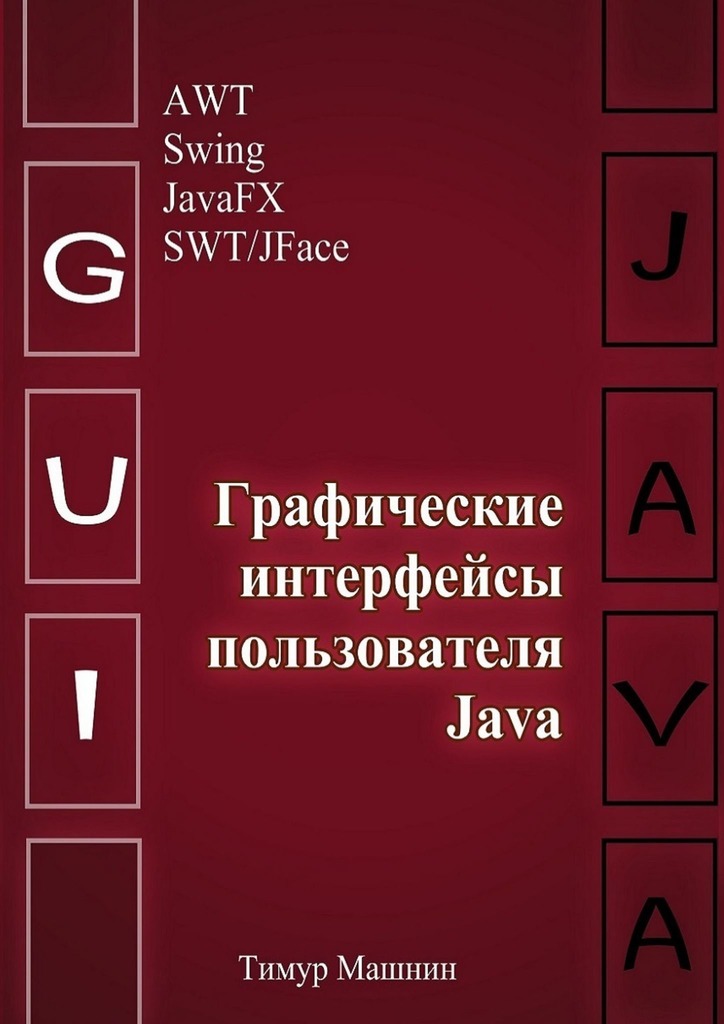выбрана только одна радио кнопка, а флажки могут быть отмечены сразу несколько.
Класс CheckboxGroup имеет метод getSelectedCheckbox, который возвращает выбранную радио кнопку.
Компонент выбора Choice используется для отображения всплывающего меню выбора.
Выбранный элемент отображается в верхней части меню.
Класс Choice имеет метод getSelectedItem, который возвращает выбранный элемент в виде строки.
Label – это пассивный элемент управления, так как он не создает никакого события пользователя.
Метка просто отображает одну строку текста, доступную только для чтения.
Текст метки может быть изменен программным способом, но никак не может быть изменен конечным пользователем.
Список List представляет собой список текстовых элементов.
Список может быть настроен так, что пользователь может выбрать один или несколько элементов, с помощью второго аргумента конструктора.
В этом отличие списка от выбора Choice.
Также List – это статический список, а не выпадающий список выбора, как Choice.
Компоненты List, TextArea и ScrollPane поставляются с готовыми полосами прокрутки.
Однако, если вы хотите прокрутить любой другой объект, вам придется использовать полосу прокрутки Scrollbar.
Полосы прокрутки в большинстве случаев используются для перемещения видимой области.
Они также могут использоваться для установки значения между двумя числами.
Или они могут использоваться для пролистывания нескольких экранов.
В этом примере мы создаем пользовательский компонент, который расширяет панель и реализует интерфейс AdjustmentListener, для получения событий прокрутки Scrollbar.
При создании пользовательского компонента мы должны расширить класс Component или один из его подклассов.
Также мы должны определить методы расчета размеров компонента и метод paint отрисовки компонента.
В конструкторе этого класса мы создаем горизонтальную и вертикальную полосы прокрутки.
Устанавливаем их размеры на основе размеров пользовательского компонента.
И добавляем эти полосы прокрутки в пользовательский компонент.
Также мы определяем, что данный пользовательский компонент является слушателем событий прокрутки полос.
Полоса прокрутки генерирует событие настройки, когда изменяется значение полосы прокрутки.
Для обработки этого события определяется метод adjustValueChanged интерфейса AdjustmentListener.
В этом методе мы получаем значения полос прокрутки и перерисовываем наш компонент.
В методе paint мы рисуем круг с диаметром, на основе значений полос прокрутки.
Таким образом, перемещая ползунки полос прокрутки, мы изменяем диаметр круга.
Элемент управления TextArea в AWT предоставляет многострочную область редактора.
Пользователь может вводить здесь столько, сколько он хочет.
Когда текст в текстовой области становится больше, чем область просмотра, автоматически появляется полоса прокрутки, которая позволяет прокручивать текст вверх, вниз, вправо и влево.
При создании компонента TextArea указывается количество строк и столбцов видимой области текста.
Компонент TextField позволяет пользователю редактировать одну строку текста.
Когда пользователь вводит символ в текстовое поле, в поле отправляется событие нажатия клавиши.
Событие нажатия клавиши передается зарегистрированному слушателю KeyListener.
Также можно обрабатывать событие ActionEvent, которое запускается нажатием клавиши enter.
В этом примере, после ввода пароля и нажатия клавиши enter, текст одного и другого поля будут выведены в метку.
При создании поля можно указать количество видимых символов.
Метод setEchoCharacter указывает символ, который будет отображаться вместо символов, вводимых пользователем.
Этот метод используется для ввода паролей.
Обычно, окно верхнего уровня имеет связанную с ним панель меню.
Эта панель меню состоит из различных вариантов меню, доступных конечному пользователю.
Для создания меню, пакет java.awt предоставляет четыре основных класса – MenuBar, Menu, MenuItem и CheckboxMenuItem.
Все эти четыре класса не являются компонентами AWT, поскольку они не являются подклассами класса Component.
На самом деле, они являются подклассами класса MenuComponent, который никак не связан в иерархии с классом Component.
Панель меню MenuBar содержит само меню.
MenuBar добавляется к Frame с помощью метода setMenuBar.
По умолчанию, панель меню добавляется сверху окна Frame.
MenuBar не может быть добавлена к другим сторонам окна.
Меню Menu содержит пункты меню.
Меню добавляется в панель меню с помощью метода add.
В меню можно добавить подменю.
Элемент MenuItem отображает опцию, которую может выбрать пользователь.
Элементы меню добавляются в меню с помощью метода addMenuItem.
Между пунктами меню может быть добавлен разделитель с помощью метода addSeparator.
Элемент CheckboxMenuItem отличается от элемента MenuItem тем, что он отображается вместе с флажком.
В этом примере сначала мы создаем панель меню.
Затем создаем меню.
Далее создаем элементы меню и присоединяем к ним слушателей событий.
Метод setActionCommand устанавливает имя команды для события действия, которое генерируется этим пунктом меню.
По умолчанию для команды действия, имя устанавливается как метка элемента меню.
Затем элемент меню добавляется в меню.
Меню добавляется в панель меню.
А панель меню устанавливается для окна верхнего уровня.
Всплывающее меню PopupMenu представляет собой меню, которое можно динамически показывать в указанной позиции внутри компонента.
Для этого класс PopupMenu предоставляет метод show, который в качестве аргумента получает компонент, в котором отображается всплывающее меню, и координаты позиции для отображения меню.
В этом примере мы создаем всплывающее меню.
И в слушателе клика мыши панели, показываем всплывающее меню.
Компонент Canvas представляет собой прямоугольную область, где приложение может рисовать что-либо, или может служить основой для пользовательского компонента, который не содержит другой компонент, например, кнопка с изображением.
Для использования Canvas создается класс, расширяющий Canvas, и переопределяется метод paint, отвечающий за отрисовку холста.
Этот метод автоматически вызывается средой выполнения при создании объекта класса, и получает в качестве аргумента объект Graphics.
Класс Graphics обеспечивает основу для всех графических операций в AWT.
Он играет две разные, но связанные роли.
Во-первых, это графический контекст.
Графический контекст – это информация, которая влияет на операции рисования.
Эта информация включает в себя цвета фона и переднего плана, шрифт, а также расположение и размеры отсекающего прямоугольника – область компонента, в котором можно рисовать графику.
Во-вторых, класс Graphics предоставляет методы для рисования простых геометрических фигур, текста и изображений.
Так как класс Graphics является абстрактным базовым классом, он не может быть создан непосредственно.
Экземпляр Graphics создается при создании компонента и передается в качестве аргумента методам update и paint компонента.
При использовании класса Graphics, фактическая работа выполняется конкретными его реализациями, которые тесно связаны с конкретной платформой.
Виртуальная машина Java предоставляет необходимые конкретные классы для вашей среды.
Вам не нужно беспокоиться о классах, специфичных для платформы; как только у вас есть объект Graphics, вы можете вызывать все методы класса Graphics, и быть уверенными, что классы, специфичные для платформы, будут работать правильно, где бы ни работала ваша программа.
Класс Graphics позволяет нарисовать линию.
Закрасить цветом овал и прямоугольник.
Нарисовать строку текста и другое.
Также можно нарисовать изображение, которое можно получить с помощью инструмента Toolkit, который обеспечивает связь с нативной платформой.
Здесь вызов метода drawImage